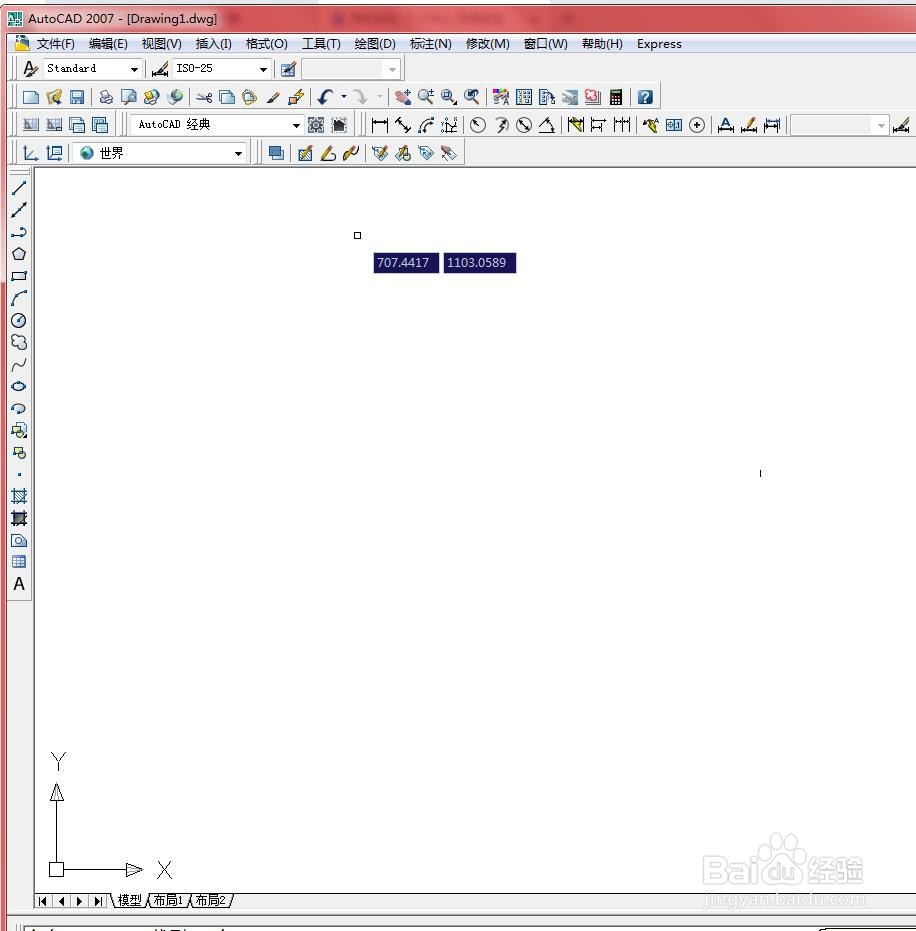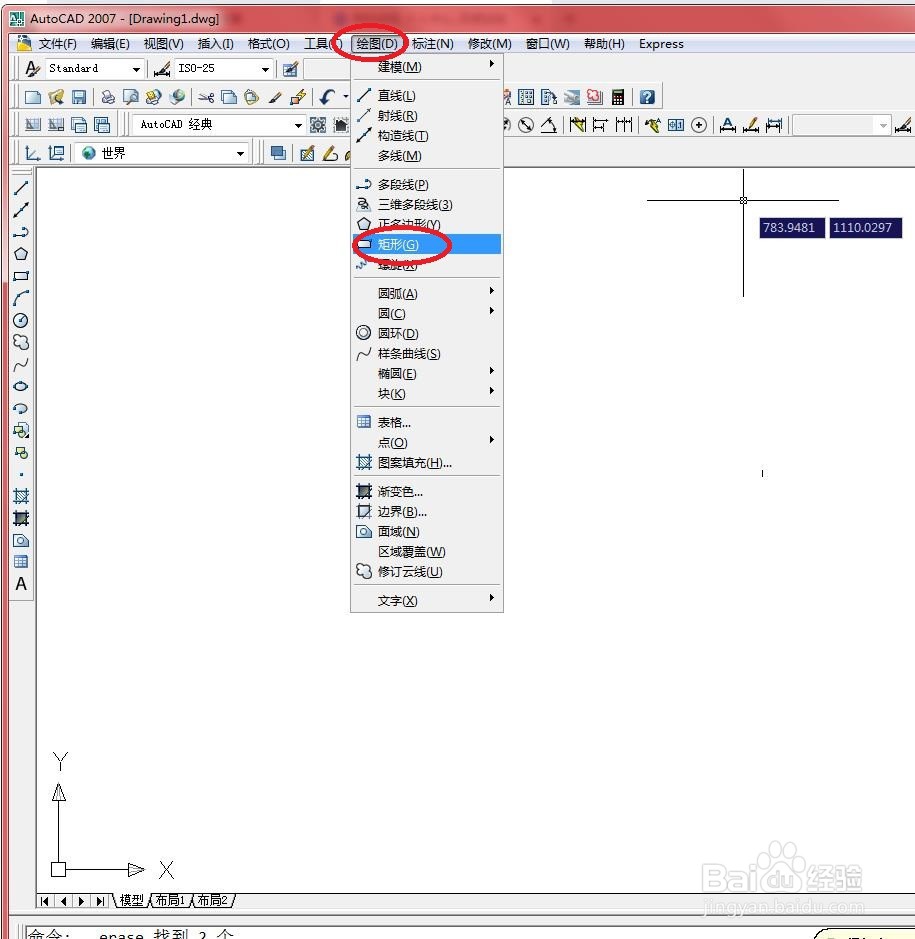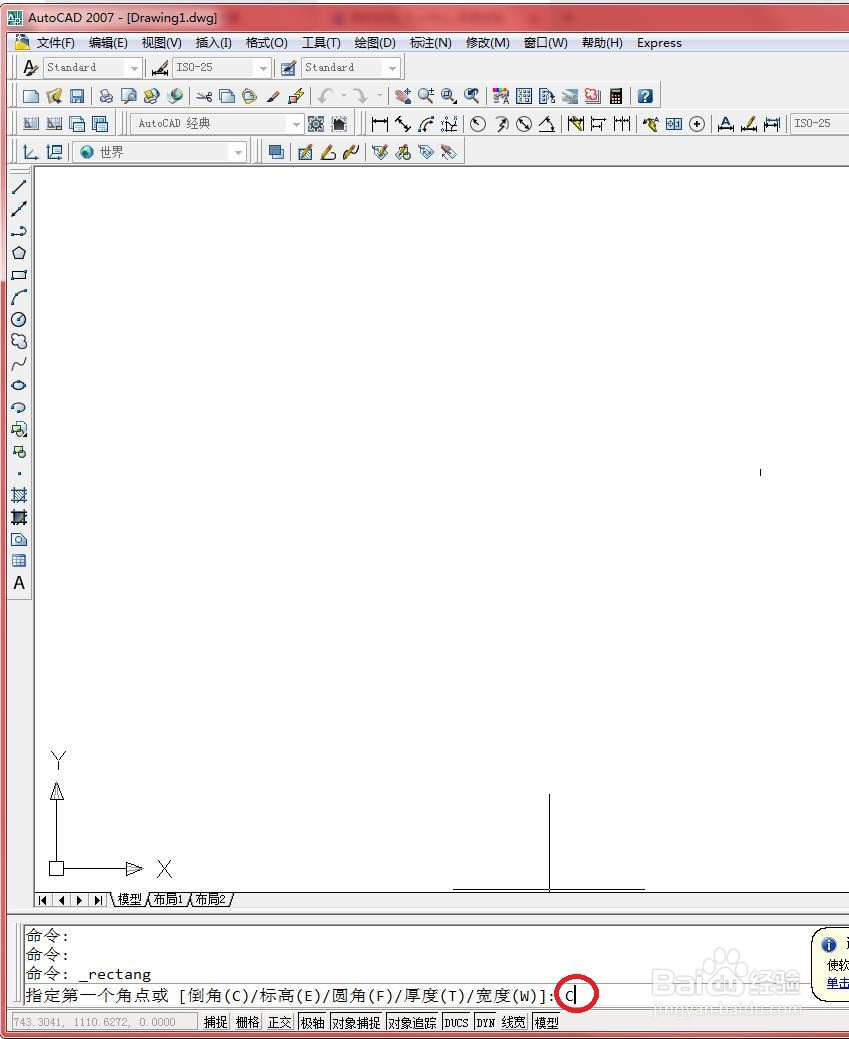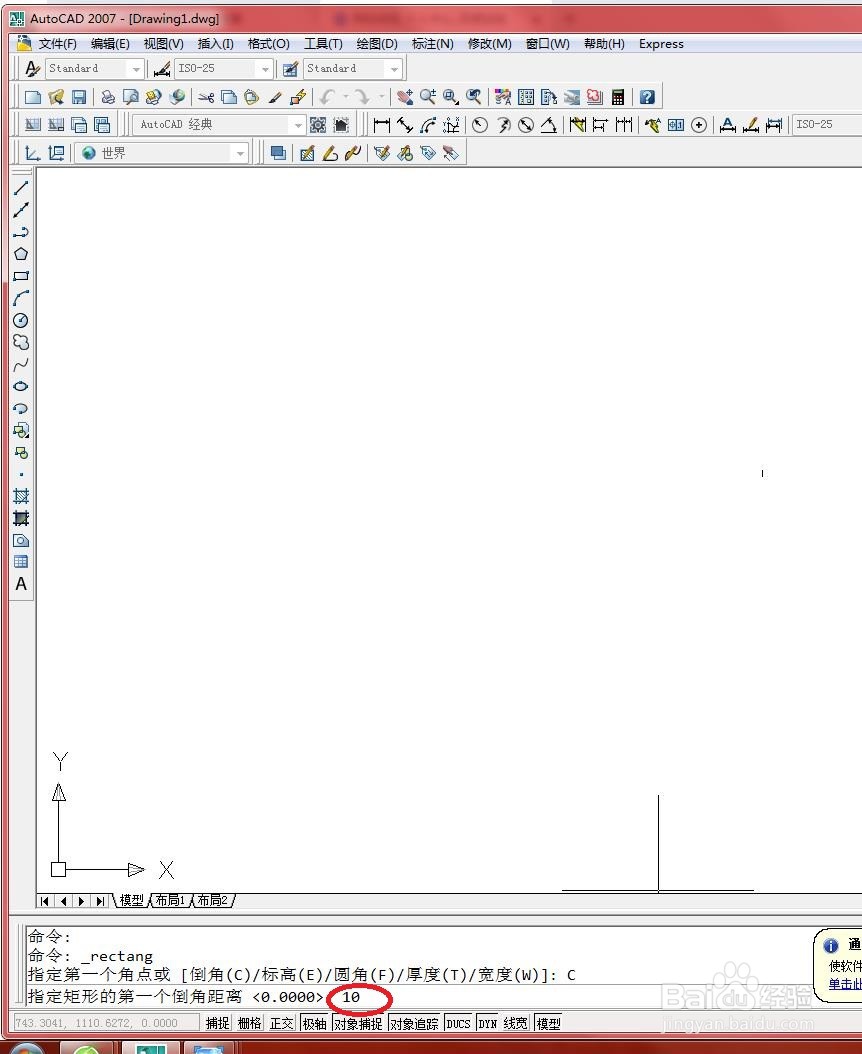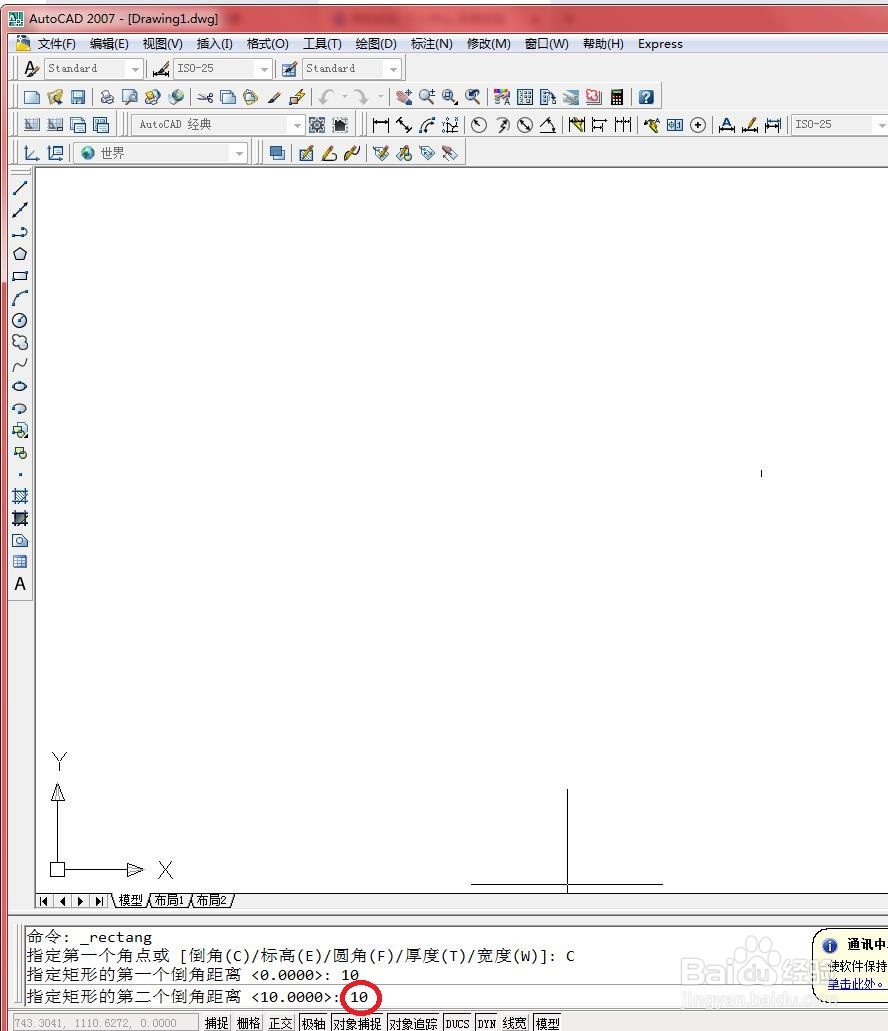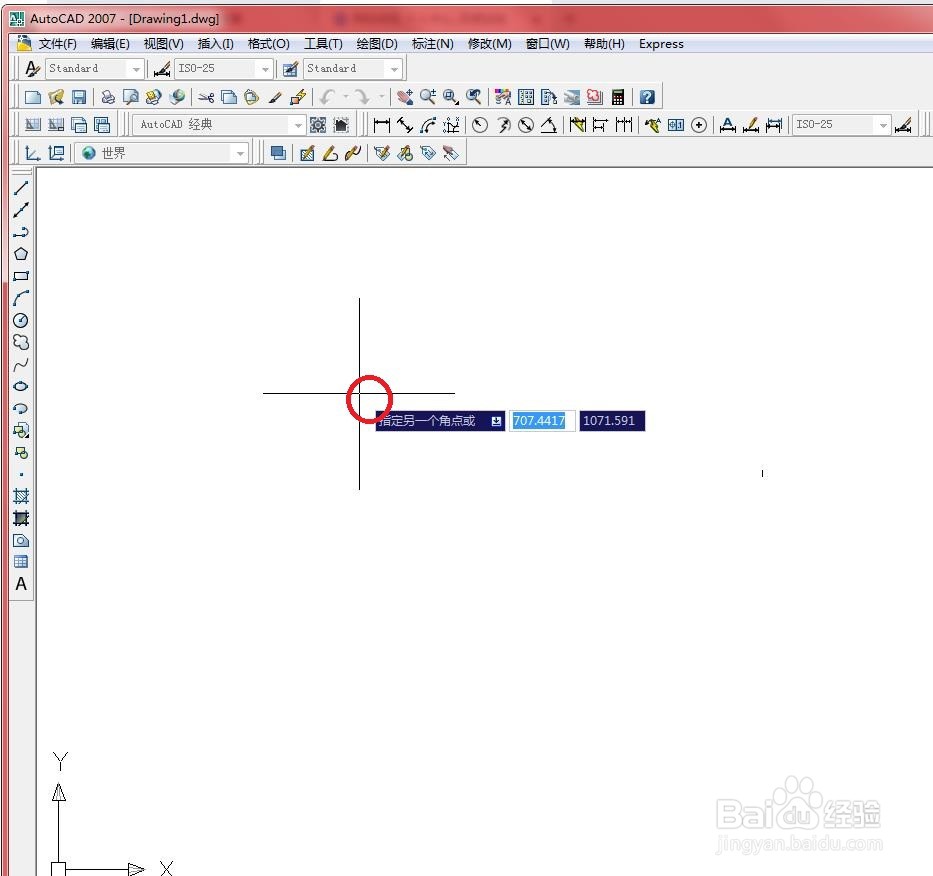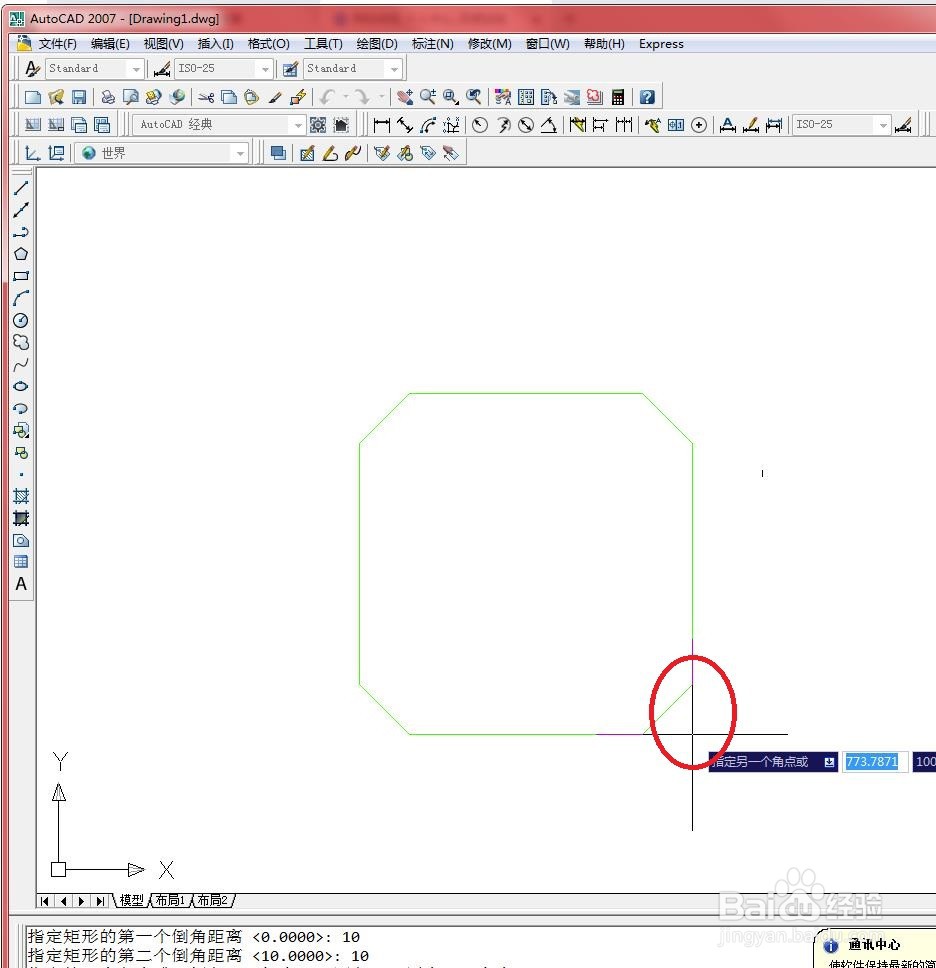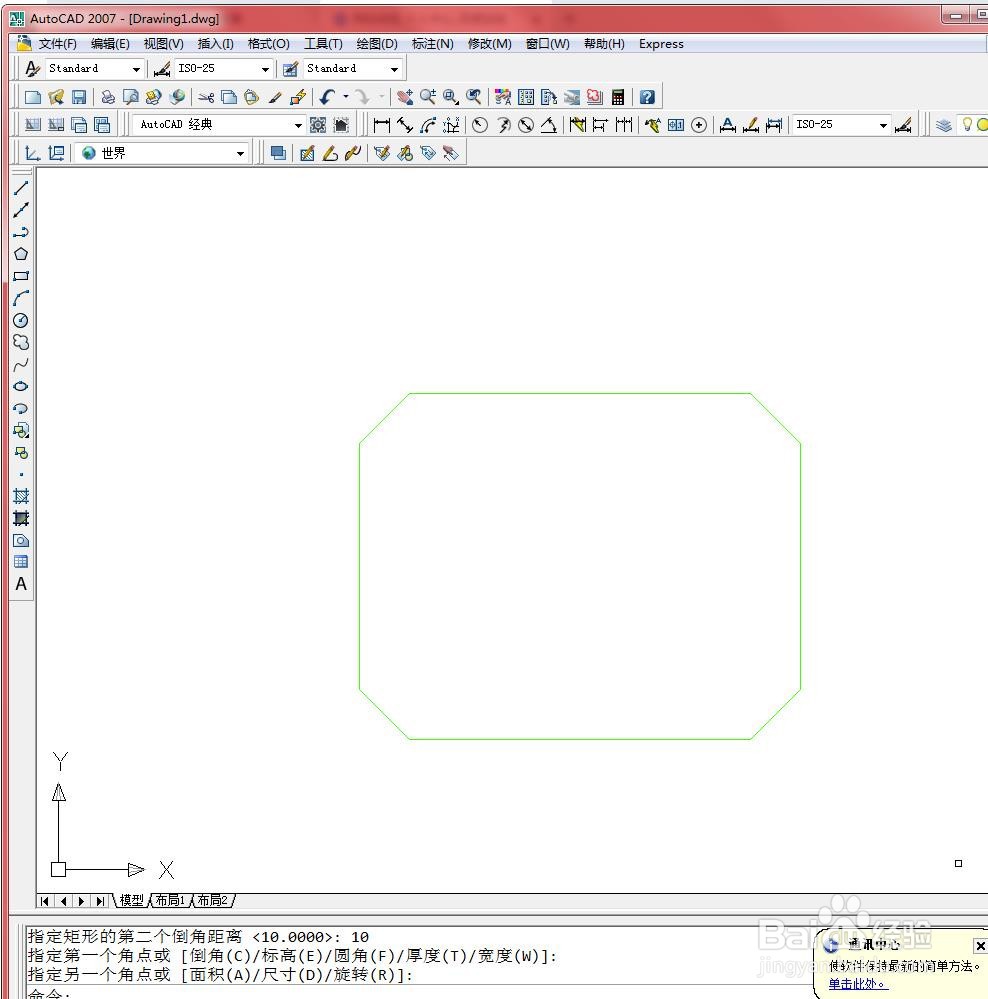在CAD中利用【倒角】画倒角距离为10的矩形
1、启动CAD软件。
2、选择【绘图】/【矩形】菜单命令,如下图所示
3、在命令行中输入“C”,选择“倒角”选项,按【Enter】键确认,如下图所示
4、接着在命令行中输入第一个倒角距离为10,按【Enter】键确认,如下图所示
5、然后在命令行中输入第二个倒角距离为10,按【Enter】键确认,如下图所示
6、在绘图区域中指定第一个角点,如下图所示
7、接着指定第二个角点,如下图所示
8、绘制结果如下图所示
声明:本网站引用、摘录或转载内容仅供网站访问者交流或参考,不代表本站立场,如存在版权或非法内容,请联系站长删除,联系邮箱:site.kefu@qq.com。
阅读量:49
阅读量:62
阅读量:78
阅读量:45
阅读量:64